Відвідування ратуші в Microsoft Teams
Відвідуючи ратушу в Microsoft Teams, ви можете переглядати відеоподію та брати участь у керованому Q&A. Під час події ви не матимете доступу до мікрофона або камери, і серед учасників не буде відкритого чату.
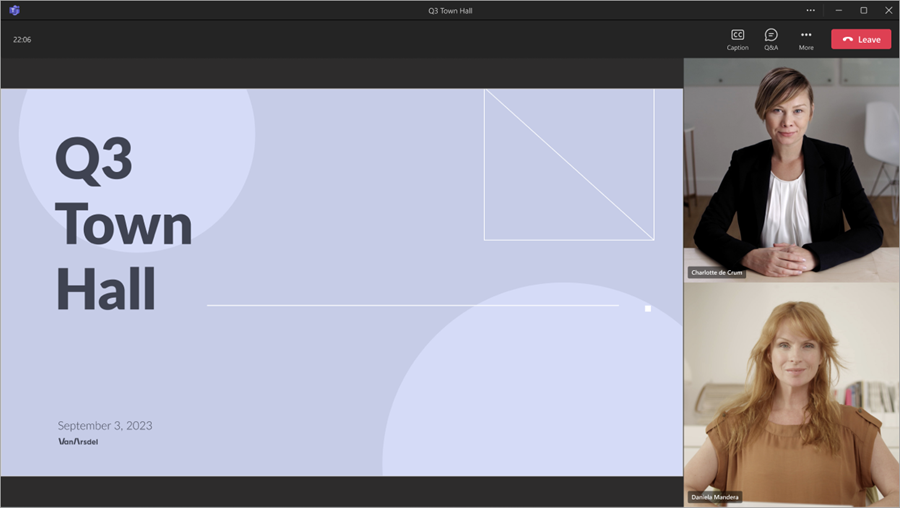
У цій статті
Приєднатися до ратуші
Перш ніж приєднатися до ратуші, обов'язково завантажте Microsoft Teams на свій пристрій.
Щоб приєднатися до ратуші:
-
Відкрийте отримане запрошення електронною поштою та виберіть приєднатися до події.
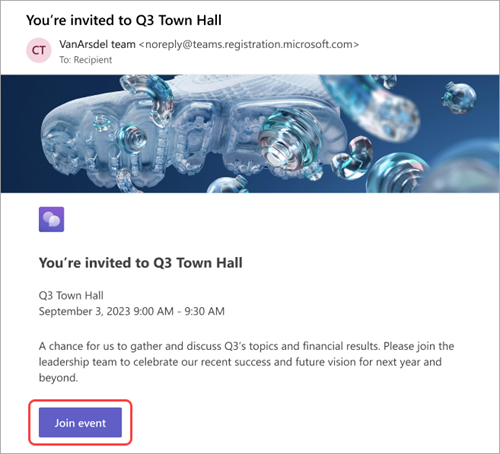
-
Якщо натиснути кнопку Приєднатися до події, подія запуститься автоматично в Teams, де відобразиться екран події.
Використання динамічних перекладених субтитрів
Краще розуміти доповідачів ратуші за допомогою перекладених у прямому ефірі субтитрів. Виберіть до шести попередньо заданих мов із пропозиціями Office і M365 або 10 попередньо встановлених мов із Teams, преміум-версія. За допомогою динамічних перекладених субтитрів можна переглядати субтитри мовою, якою ви найзручніше.
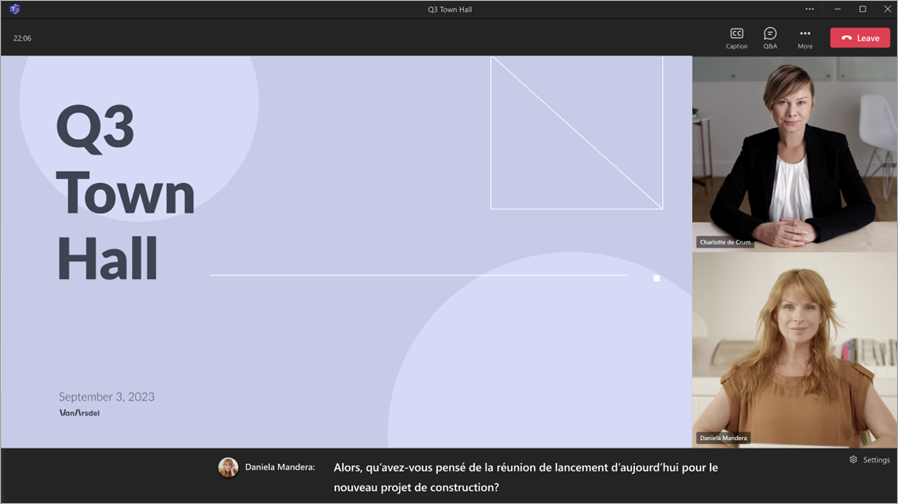
Щоб використовувати динамічні перекладені субтитри під час ратуші:
-
У вікні Teams виберіть

-
Наведіть вказівник миші на мову субтитрів.
-
На доступних мовах виберіть одну з найбільш знайомих для вас мов.
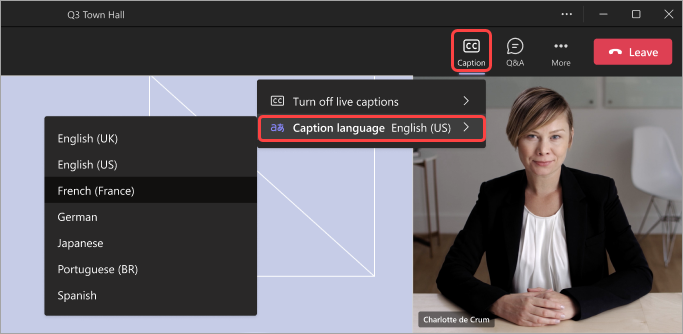
Тепер ви зможете переглядати динамічні субтитри вибраною мовою.
Участь у Q&A
Під час роботи в ратуші можна брати участь у Q &A, де можна публікувати, відповідати та реагувати на запитання. Якщо Q&A модерується, ви отримаєте сповіщення про те, що організатор отримав ваше запитання та перегляне його перед публікацією.
Щоб відкрити Q&A, виберіть Q&A 
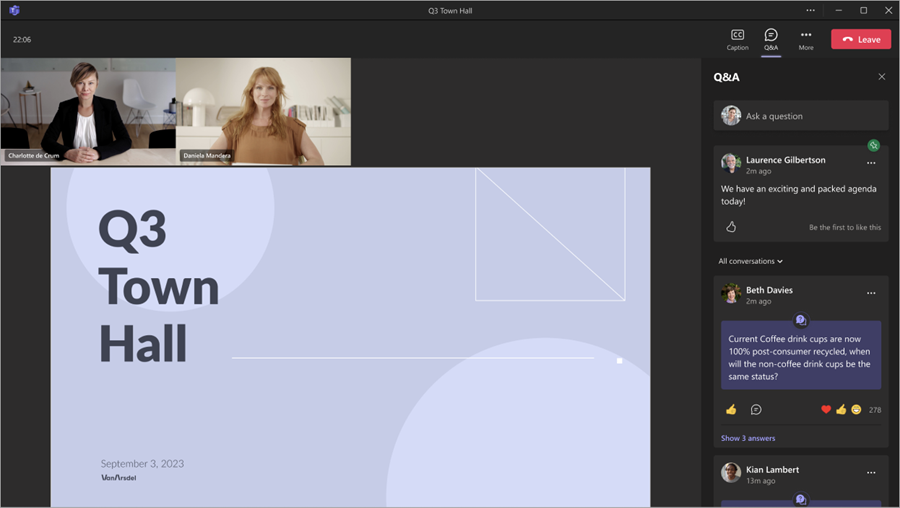
Щоб поставити запитання, введіть запит у текстовому полі Поставити запитання у верхній частині панелі Q&A.
Докладні відомості див. в статті Q&A в нарадах Microsoft Teams.
Залишити ратушу
Ви можете в будь-який час залишити ратушу, натиснувши кнопку Залишити 
Доступ до запису ратуші
Коли ратуша завершиться, організатори можуть опублікувати запис події для перегляду учасниками. Якщо запис ратуші опубліковано, ви автоматично отримаєте повідомлення електронної пошти з посиланням на запис.
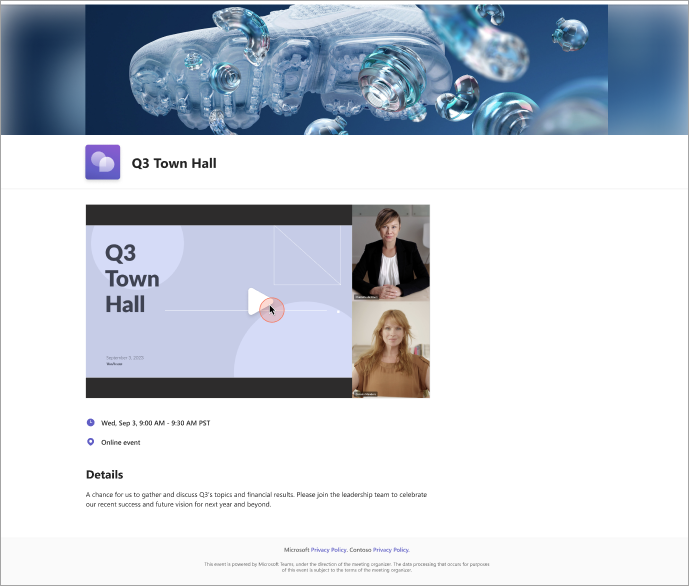
За замовчуванням термін дії більшості записів подій завершується через 30 днів, але організатор може подовжити його.










